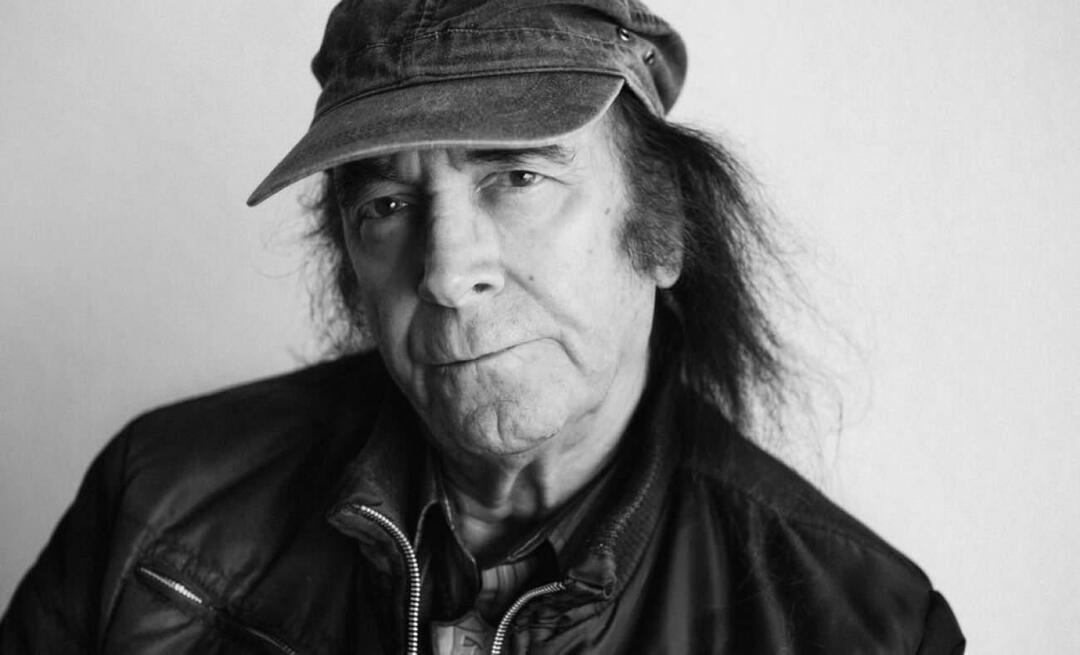Jak používat externí disky s iPad Pro s operačním systémem iOS 13
Ipad Jablko Ipados Hrdina / / March 17, 2020
Poslední aktualizace dne

Se zavedením systémů iOS 13 a iPadOS 13 přináší společnost Apple konečně podporu externích jednotek pro vaše zařízení. Zde je pohled na použití externí jednotky a to, co můžete očekávat.
Apple konečně přinese koncem tohoto roku jednu z nejžádanějších funkcí pro iPhone a iPad. Podpora připojení externího úložiště přichází (konečně) na obě mobilní zařízení se zavedením iOS 13 a iPadOS 13, resp. Zejména u iPad Pro by tato podpora mohla jít dlouhou cestou a přesvědčit mnoho, aby poprvé prokopali své počítače o tablety.
Díky podpoře externího úložiště můžete k vašemu iPhone nebo iPadu připojit karty SD, palcové disky a další přenosná zařízení. Chcete-li začít, vše, co musíte udělat, je připojit externí zařízení k kapesnímu počítači nebo tabletu pomocí potřebného kabelu. Odtud můžete číst své dokumenty prostřednictvím vestavěné aplikace Apple pro soubory. Poté můžete přesunout nebo zkopírovat soubory na jiné připojené jednotky (pokud jsou také připojeny k vašemu mobilnímu zařízení přes externí rozbočovač) nebo na samotný pevný disk mobilního zařízení.
Tato funkce nejlépe funguje u nejnovějších modelů iPad Pro, protože jsou vybaveny USB-C a jsou dosud nejvýkonnějšími a plně vybavenými mobilními zařízeními Apple. Tato operace se však ve většině případů provádí také u zařízení, která mají port Lightning, včetně iPhones a většiny iPadů, používajících adaptéry fotoaparátů Lightning na USB nebo Lightning na USB 3 od společnosti Apple.
Zaměřujeme se na iPad Pro v následujících příkladech.
Co je podporováno?
Apple dosud nepotvrdil, jaký typ disků bude nakonec podporovat připojení externího úložiště. Podpora však pravděpodobně zahrnuje ExFAT, FAT32, HSF + a APFS. Díky této podpoře můžete komprimovat a rozbalovat soubory, aniž byste na svých zařízeních potřebovali aplikace třetích stran. Můžete také použít zcela nové rychlé akce stejně jako na vašem počítači Mac. Můžete například otáčet obrázky uložené na externím pevném disku mobilního zařízení.
Používání externích jednotek s mobilním zařízením
Postup připojení externího úložného zařízení k mobilnímu zařízení:
- Připojte svůj externí disk do vašeho iPhonu nebo iPadu pomocí portu Lightning nebo USB-C.
- Klepněte na ikonu Soubory aplikace na vašem mobilním zařízení. V iPhone musíte klepnout Procházet v aplikaci.
- Vyberte název svého řídit na levé straně aplikace.
Před a po:
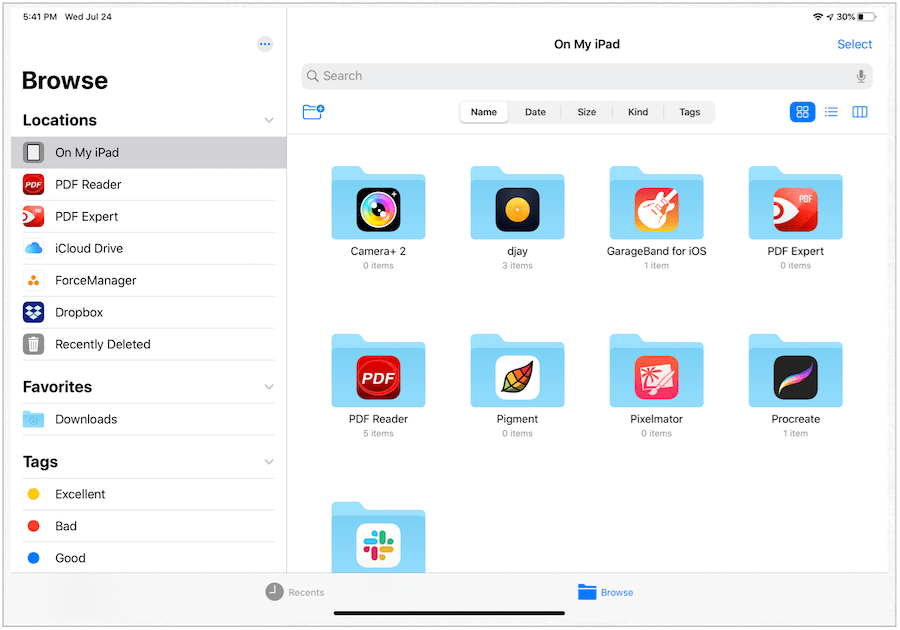
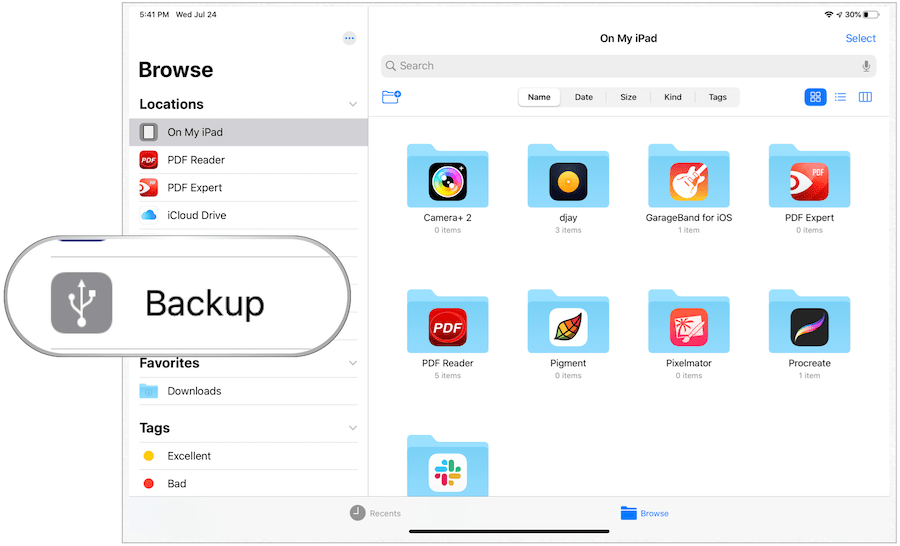
Přesouvání souborů z externího úložiště do mobilního zařízení
Postup přesunutí souborů z externí jednotky do zařízení iPhone nebo iPad:
- Klepněte na ikonu externí úložné zařízení na levé straně aplikace Soubory na vašem mobilním zařízení.
- Vybrat Vybrat v pravé horní části aplikace Soubory.
- Klepněte na ikonu soubory chcete se pohnout.
- Vybrat Hýbat se ve spodní části aplikace.
- Klepněte na Na mém iPadu.
- Vybrat kopírovat vpravo nahoře.
Soubory jsou nyní umístěny na pevném disku vašeho mobilního zařízení.
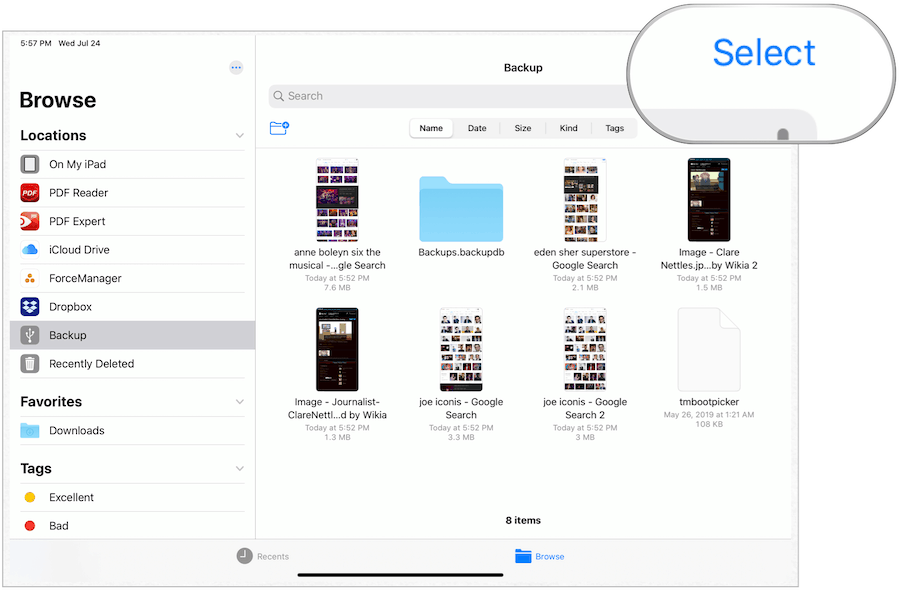
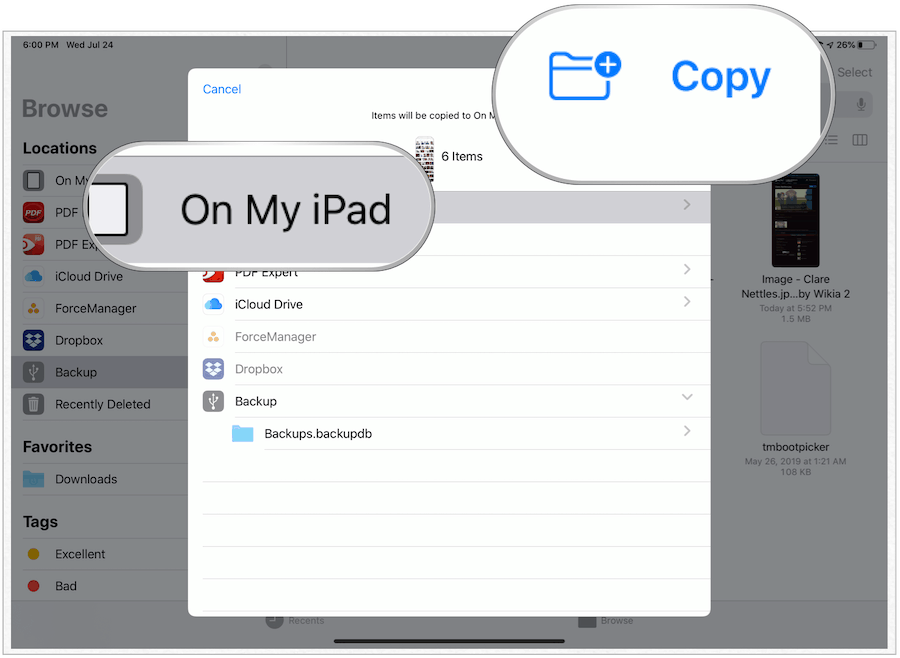
A co mobilní Safari?
Jednou z oblastí, kde podpora externího úložiště bude okamžitou výhodou, je používání mobilního Safari. Namísto ukládání někdy těžkých stahování z webu, jako jsou obrázky, na pevný disk iPad Pro, můžete nyní tyto soubory uložit externě a ušetřit tak drahocenný prostor na mobilním zařízení.
V zařízení iOS 13 nebo iPadOS 13:
- Klepněte na ikonu Nastavení aplikace na vašem iPhonu nebo iPadu.
- Vybrat Safari na levé straně aplikace.
- Klepněte na Stahování napravo.
- Klepněte na Jiný… v části Ukládané stažené soubory zapnuto.
- Zvolte váš externí pevný disk.
- Klepněte na Hotovo.
Od této chvíle se stažené soubory ze Safari automaticky odesílají na váš externí pevný disk (pokud je připojen).
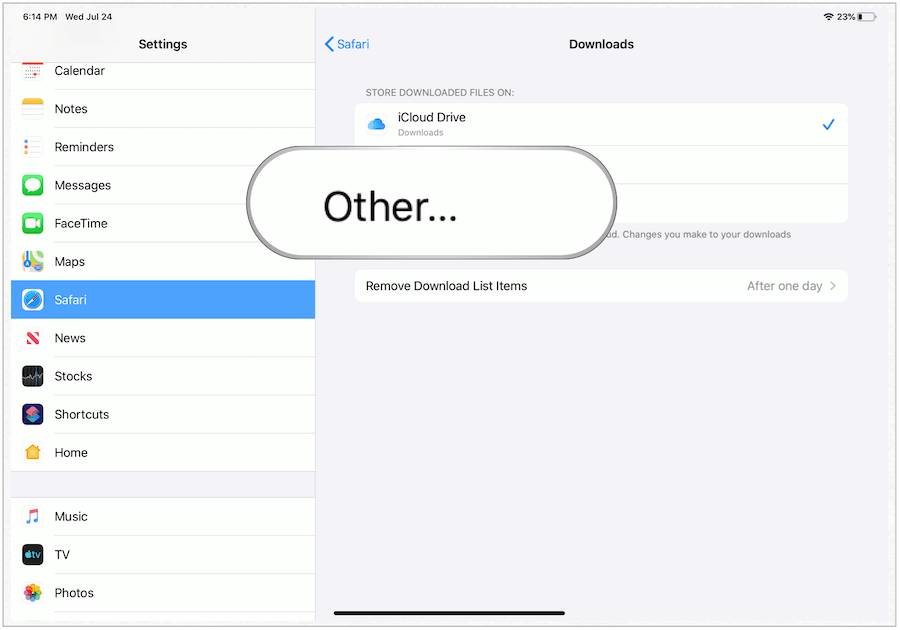
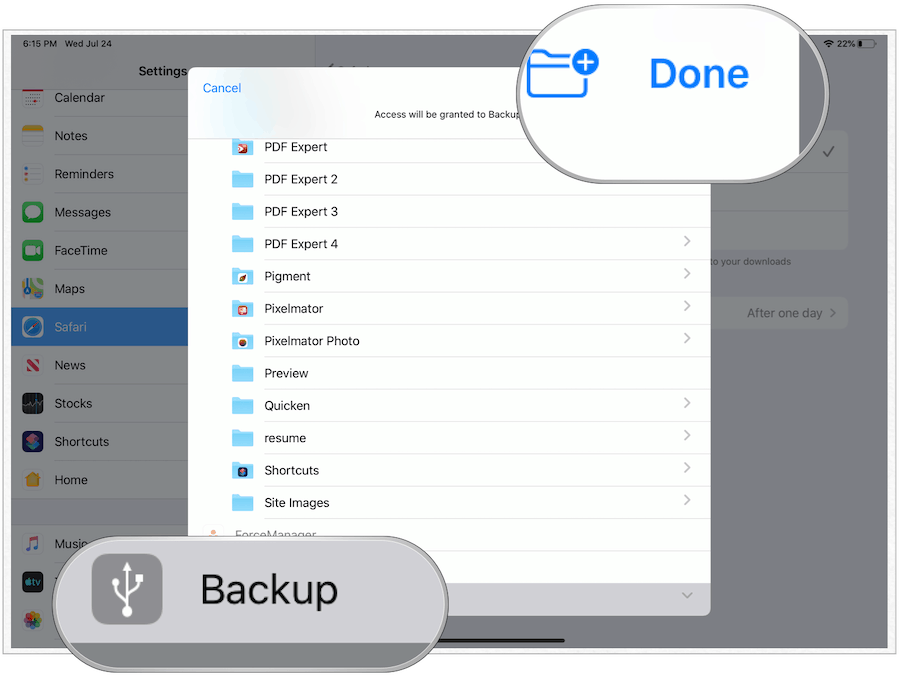
Další informace o aplikaci Files
Podpora externího úložiště není jedinou novou funkcí přicházející do aplikace Files v iPadOS. Apple také zavádí nástroj pro více oken. Díky tomu můžete mít otevřena dvě okna Soubory vedle sebe, což umožňuje snadnější přesun složek a souborů pomocí přetažení. K dispozici je také nové zobrazení sloupců, které připomene mnoho Finderu na počítačích Mac.
Mezi další nové funkce aplikace Files patří:
- Místní úložiště: Vytvořte složky na místní jednotce a přidejte své oblíbené soubory.
- Rich metadata: Column View zobrazuje bohatou sadu metadat, takže při procházení můžete zobrazit podrobnosti pro každý soubor.
- Sdílení složky iCloud Drive: Sdílejte složky s přáteli, rodinou a kolegy na iCloud Drive. Můžete jim dokonce poskytnout přístup k přidání vlastních souborů.
- Souborové servery: Připojte se k souborovému serveru v práci nebo k domácímu PC pomocí SMB ze souborů.
- Vyhledávejte návrhy, což usnadňuje nalezení toho, co hledáte. Klepnutím na návrh rychle filtrujete své výsledky.
- Skener dokumentů: Vytvořte digitální kopie fyzických dokumentů a umístěte je přímo na místo, kam je chcete uložit.
- Klávesové zkratky: Řada nových klávesových zkratek usnadňuje navigaci v souborech.
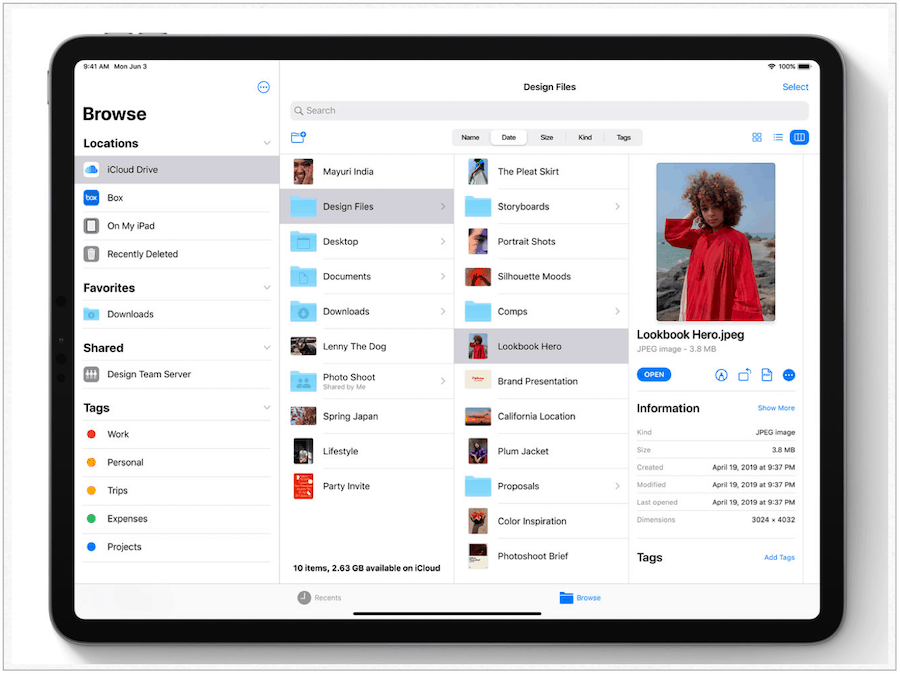
Je skvělé vidět, že Apple konečně přidává podporu externího úložiště pro iOS a iPadOS. I s příchodem cloud computingu mají externí jednotky stále své místo v našem každodenním životě. Apple to konečně uznal po mnoha, mnoha letech. Cupertino pravděpodobně v září vydá širokou veřejnost iOS 13 a iPadOS spolu s novými mobilními zařízeními pro rok 2019.